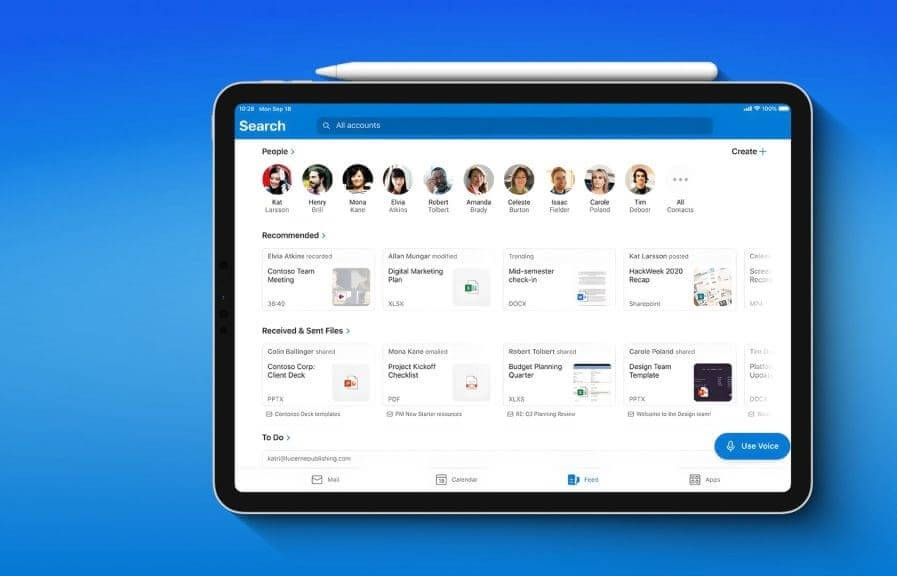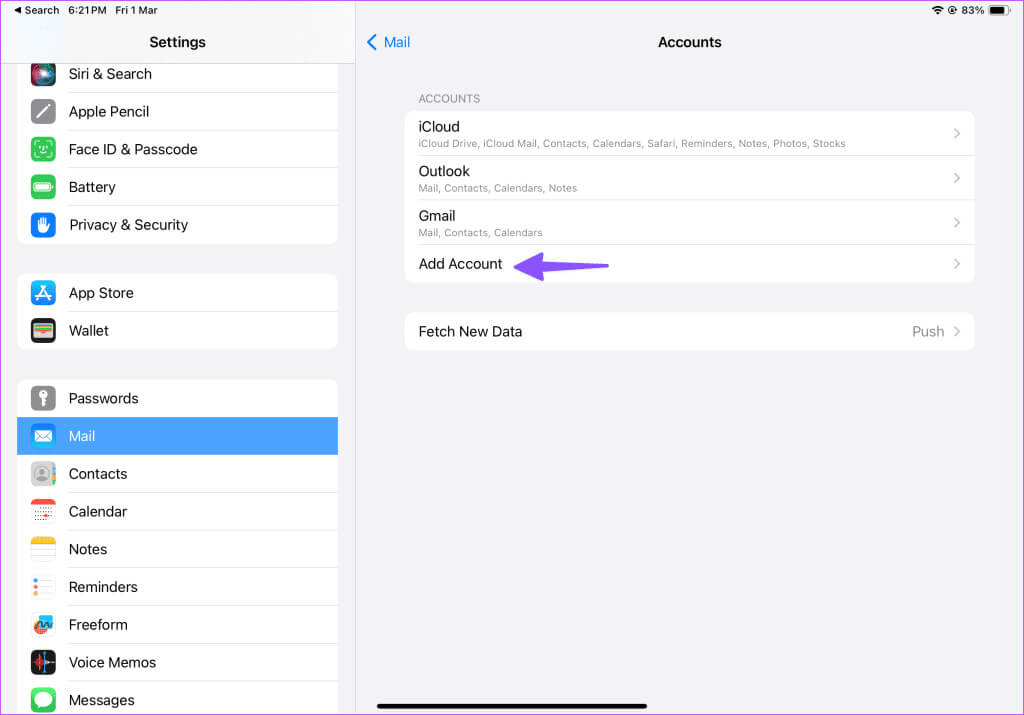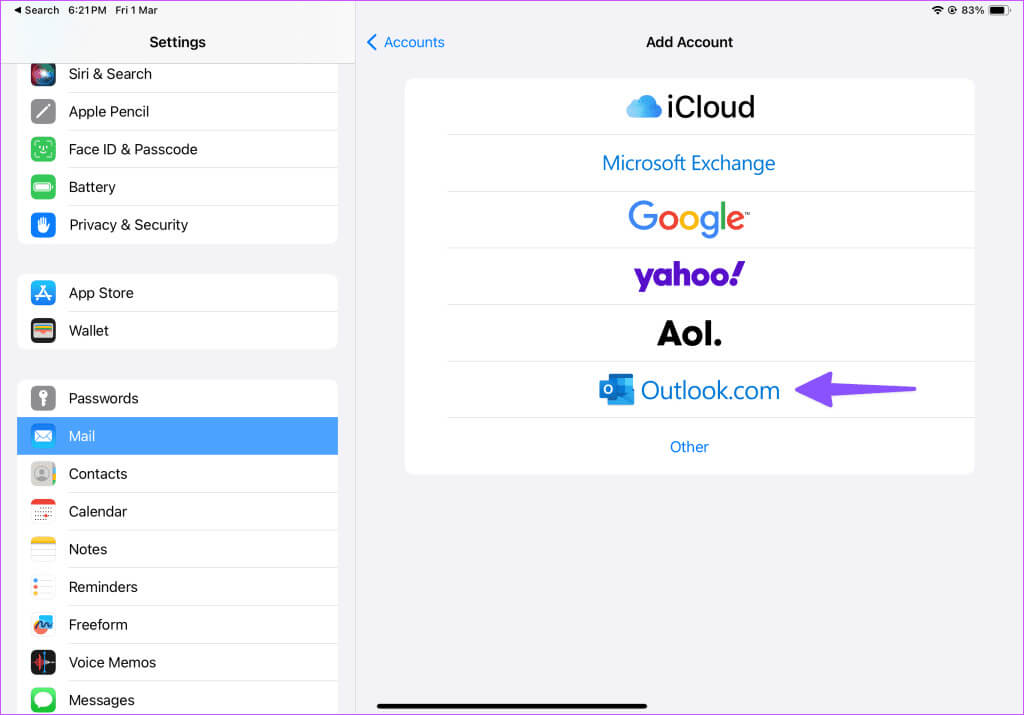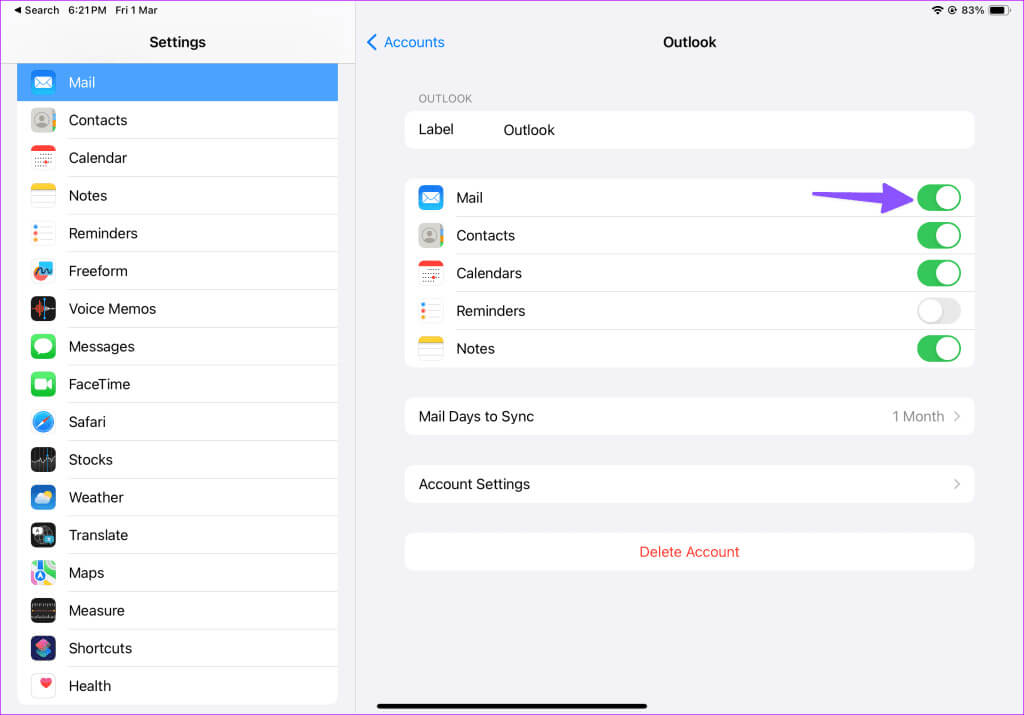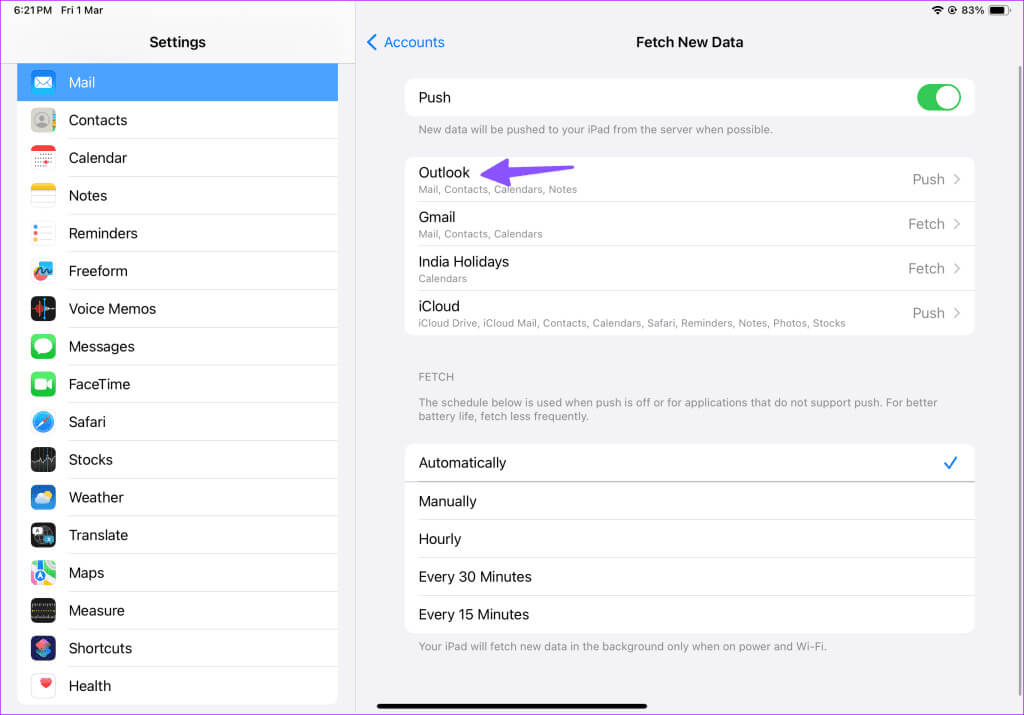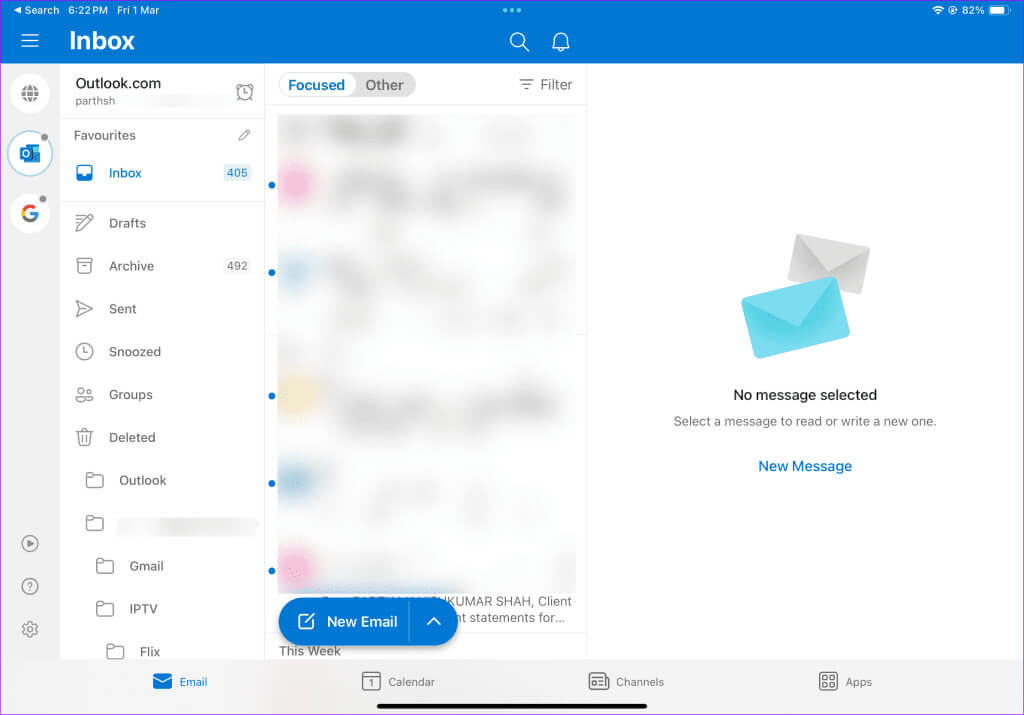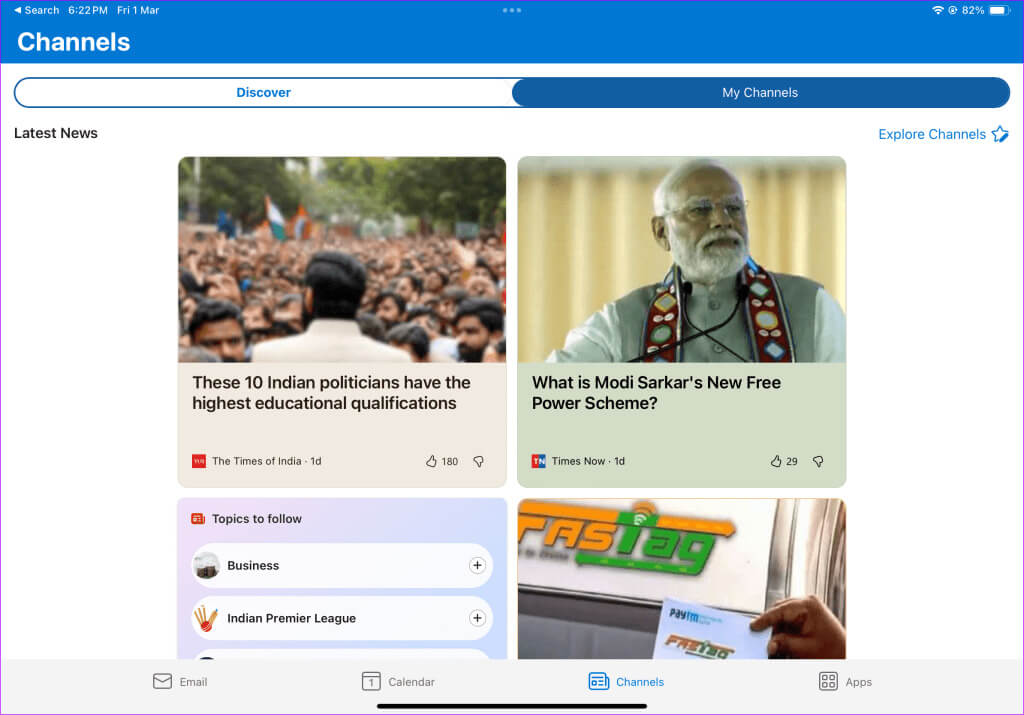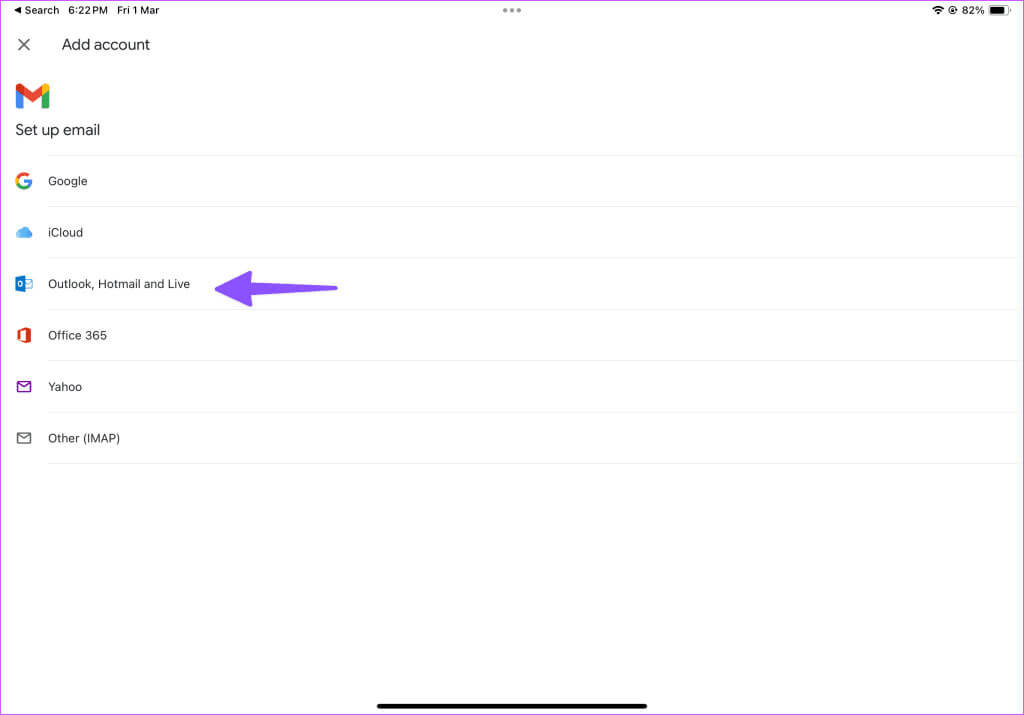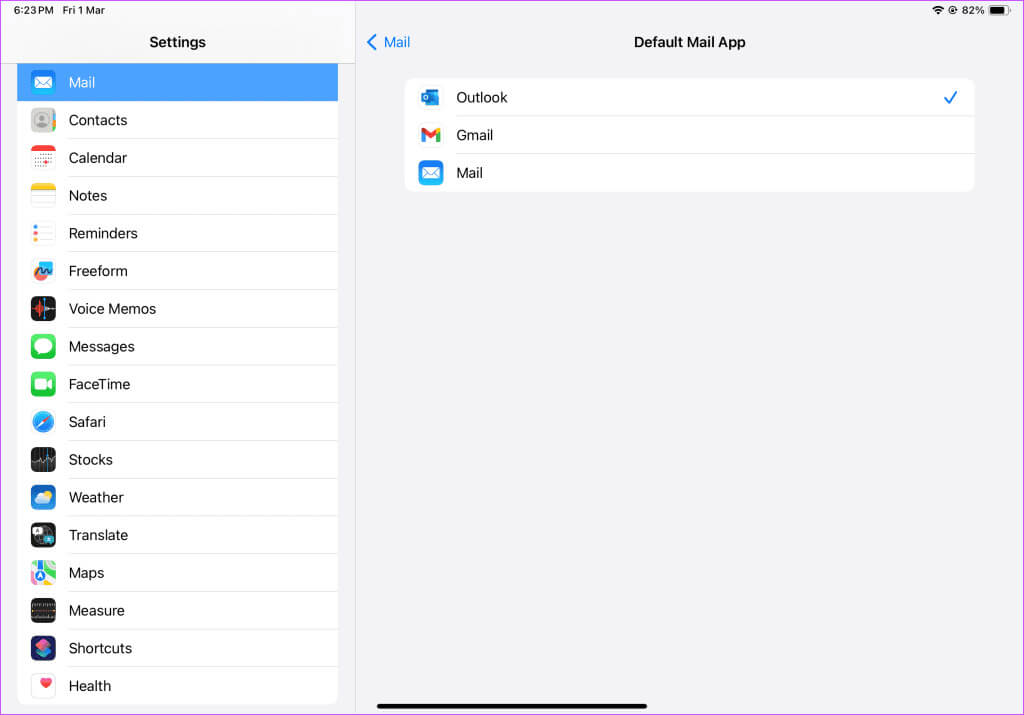आईपैड पर आउटलुक कैसे सेट करें
Apple iPad बिजनेस और स्टार्टअप सेक्टर में काफी लोकप्रिय है। इस उपयोग में आसान मोबाइल टैबलेट में हजारों व्यावसायिक और पेशेवर ऐप्स हैं, और यह जीमेल, आउटलुक, आईक्लाउड, याहू और माइक्रोसॉफ्ट 365 सहित सभी प्रमुख ईमेल प्रदाताओं के साथ संगत है। यदि आप या आपका कार्यक्षेत्र माइक्रोसॉफ्ट ईमेल प्रदाता पर निर्भर है, आईपैड पर आउटलुक सेट करने के लिए हमारे गाइड का पालन करें।
आईपैड पर नेटिव मेल ऐप और थर्ड-पार्टी ऐप्स के साथ, अब आपको आउटलुक के बोझिल वेब संस्करण से निपटने की ज़रूरत नहीं है। आप अपने आउटलुक ईमेल को कई तरीकों से जांच और प्रबंधित कर सकते हैं। बेहतर आउटलुक अनुभव के लिए नीचे दिए गए ऐप्स मूल सूचनाएं, केंद्रित इनबॉक्स और अन्य सुविधाएं प्रदान करते हैं।
1. ऐप्पल मेल ऐप पर आउटलुक सेट करें
डिफ़ॉल्ट मेल ऐप iPad पर प्राथमिक ईमेल क्लाइंट हुआ करता था। हालाँकि, पिछले कुछ वर्षों में, Apple ने अपनी पेशकशों को नई सुविधाओं के साथ अद्यतन किया है। आज, मेल ऐप प्रतिस्पर्धी तृतीय-पक्ष ऐप्स से बेहतर नहीं तो शीर्ष पर है। अपने आउटलुक खाते को इसके साथ एकीकृत करने का तरीका यहां बताया गया है।
प्रश्न 1: खुला हुआ समायोजन अपने iPad पर और पर जाएँ मेल।
प्रश्न 2: का पता लगाने खाते।
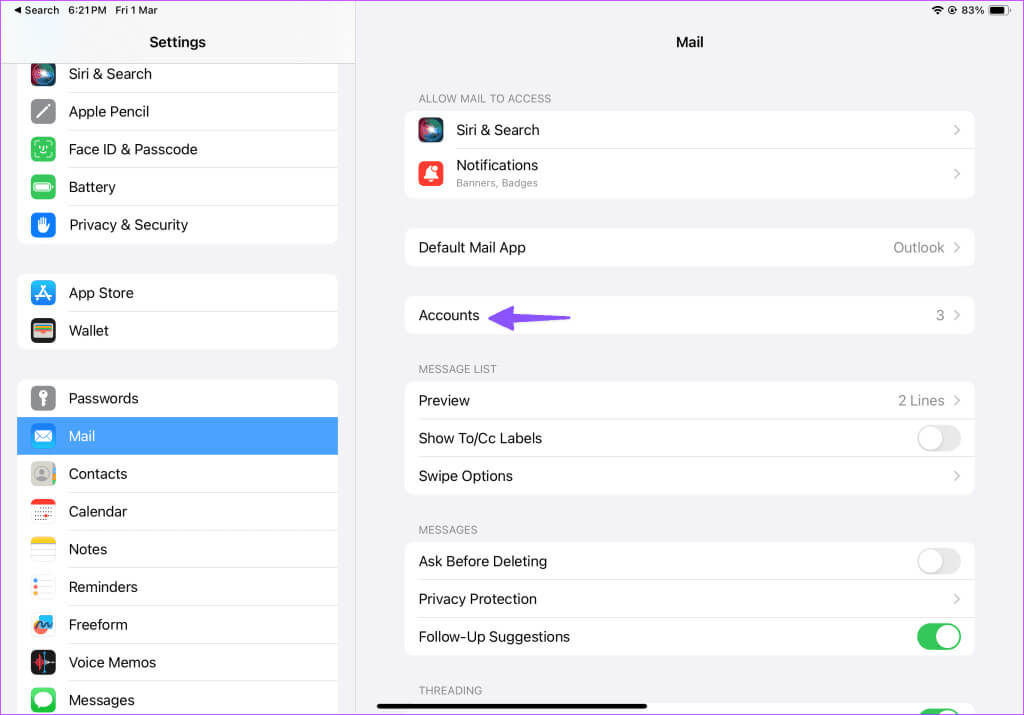
प्रश्न 4: का पता लगाने Outlook.com निम्नलिखित सूची से. प्रवेश करना लॉगइन विवरण आपके Microsoft खाते में. यदि आप अपने Microsoft खाते के लिए दो-कारक प्रमाणीकरण सक्षम करते हैं, तो मेल ऐप अतिरिक्त प्रमाणीकरण का अनुरोध कर सकता है।
चरण 6: एक ऐप लॉन्च करें मेल और आइकन पर क्लिक करें मेलबॉक्स ऊपर।
प्रश्न 7: आपका आउटलुक इनबॉक्स साइडबार से दिखना चाहिए। इसे विस्तृत करें और जांचें आपके इनबॉक्स.
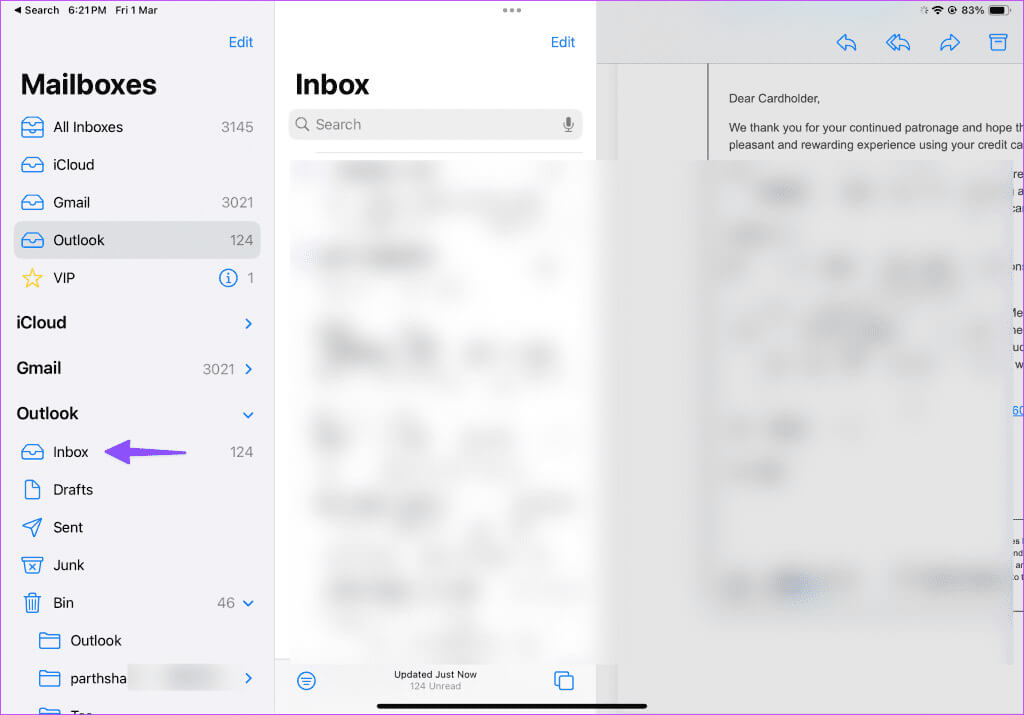
2. माइक्रोसॉफ्ट आउटलुक एप्लिकेशन का उपयोग करें
हालाँकि मेल ऐप काम पूरा कर देता है, फिर भी यह बिजली उपयोगकर्ताओं के लिए वांछित होने के लिए बहुत कुछ छोड़ देता है। उदाहरण के लिए, आप मेल ऐप में अपना आउटलुक कैलेंडर और संपर्क नहीं देख सकते। इन विवरणों की जांच करने के लिए आपको कई ऐप्स के बीच स्विच करना होगा।
यदि आप नियमित रूप से अपने कैलेंडर तक पहुंचते हैं, तो हम आपके आईपैड पर माइक्रोसॉफ्ट आउटलुक ईमेल क्लाइंट का उपयोग करने की सलाह देते हैं। यह iPad पर सर्वश्रेष्ठ तृतीय-पक्ष ईमेल ऐप्स में से एक है और सभी लोकप्रिय ईमेल प्रदाताओं का समर्थन करता है।
प्रश्न 1: डाउनलोड करें माइक्रोसॉफ्ट आउटलुक नीचे दिए गए लिंक का उपयोग करना।
प्रश्न 2: चालू करो आउटलुक अपना ईमेल पता या व्यक्तिगत ईमेल पता दर्ज करें.
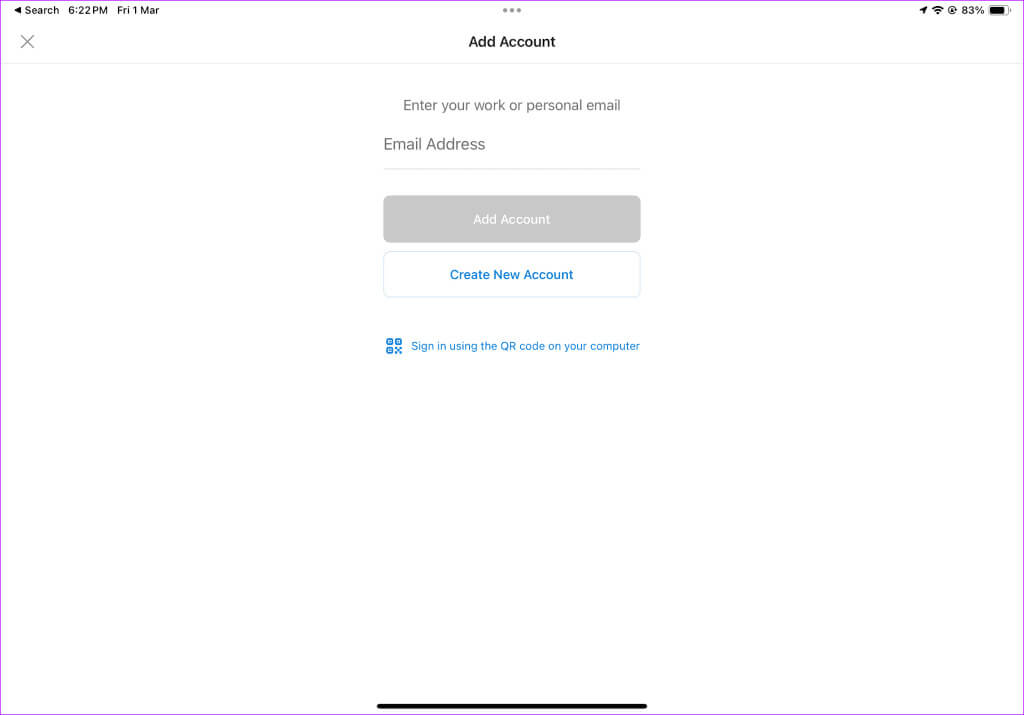
आपका आउटलुक इनबॉक्स टैब के नीचे दिखना चाहिए "मेल"। आपके आईपैड पर मेल के बजाय आउटलुक को चुनने के कई कारण यहां दिए गए हैं।
- सेंट्रल इनबॉक्स: यह महत्वपूर्ण ईमेल को प्राथमिकता देता है और अप्रासंगिक ईमेल को अन्य इनबॉक्स में छिपा देता है।
- पंचांग: जैसा कि नाम से पता चलता है, यह आपको केवल एक क्लिक से आगामी घटनाओं की जांच करने की सुविधा देता है। आप फॉर्मूला 1, पीजीए, आईपीएल और अन्य जैसी अपनी पसंदीदा लीगों से खेल कैलेंडर भी एकीकृत कर सकते हैं।
- चैनल: आपकी रुचियों के आधार पर ब्रेकिंग न्यूज़ और पोस्ट दिखाता है। नवीनतम घटनाओं से अपडेट रहने के लिए आप संबंधित विषयों का अनुसरण कर सकते हैं।
आउटलुक डाउनलोड और उपयोग करने के लिए मुफ़्त है, और एंड्रॉइड, विंडोज और मैक जैसे अन्य प्लेटफार्मों पर भी उपलब्ध है। यदि यह काम न करें माइक्रोसॉफ्ट आउटलुक ईमेल भेजता हैसमस्या को ठीक करने के लिए हमारी समस्या निवारण मार्गदर्शिका देखें।
3. आईपैड पर आउटलुक को जीमेल के साथ एकीकृत करें
आईपैड उपयोगकर्ताओं के लिए जीमेल एक और लोकप्रिय ईमेल ऐप है। यदि आप व्यक्तिगत संचार के लिए जीमेल और कार्य ईमेल के लिए आउटलुक का उपयोग करते हैं और उनके बीच बार-बार स्विच करने की आवश्यकता होती है, तो चलते-फिरते अपने ईमेल को प्रबंधित करने के लिए जीमेल का उपयोग करना एक अच्छा विचार है। जीमेल उन लोगों के लिए भी पसंदीदा विकल्प है जो Google पारिस्थितिकी तंत्र के भीतर अन्य ऐप्स और सेवाओं का उपयोग करते हैं।
प्रश्न 1: चालू करो ऐप स्टोर और डाउनलोड करें जीमेल अपने आईपैड पर।
प्रश्न 2: खुला हुआ जीमेल। का पता लगाने आउटलुक, हॉटमेल और लाइव, और इसके साथ लॉग इन करें माइक्रोसॉफ्ट खाता विवरण आपका।
चरण 3: प्रेस मेनू हैमबर्गर ऊपरी बाएँ कोने में और जाँच करें इनबॉक्स काम करते समय आपका आउटलुक।
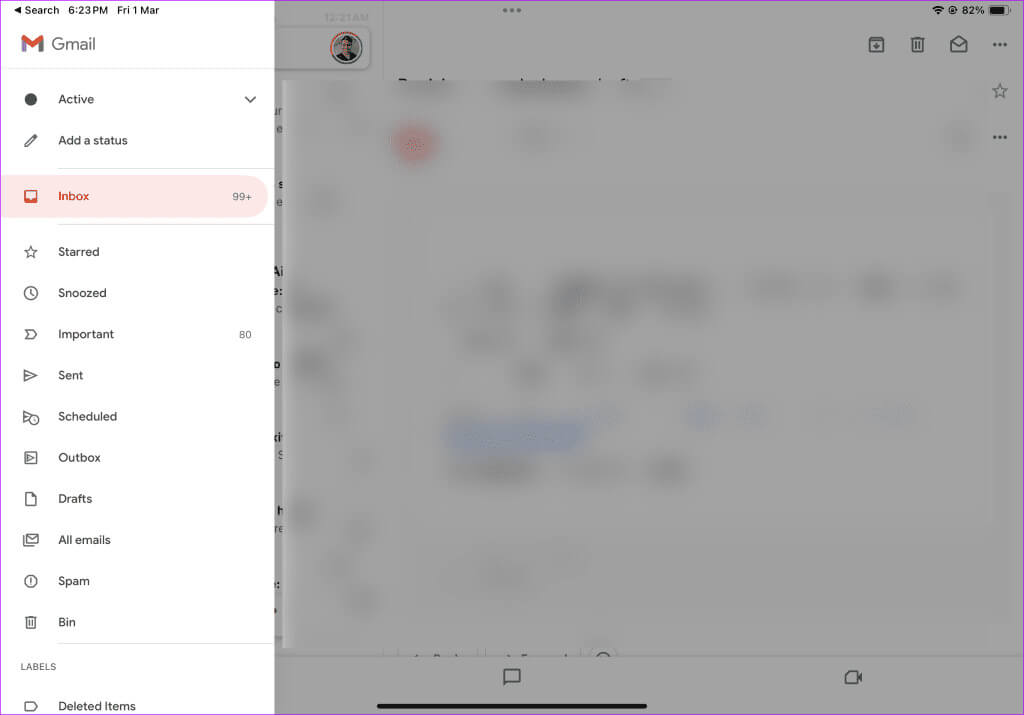
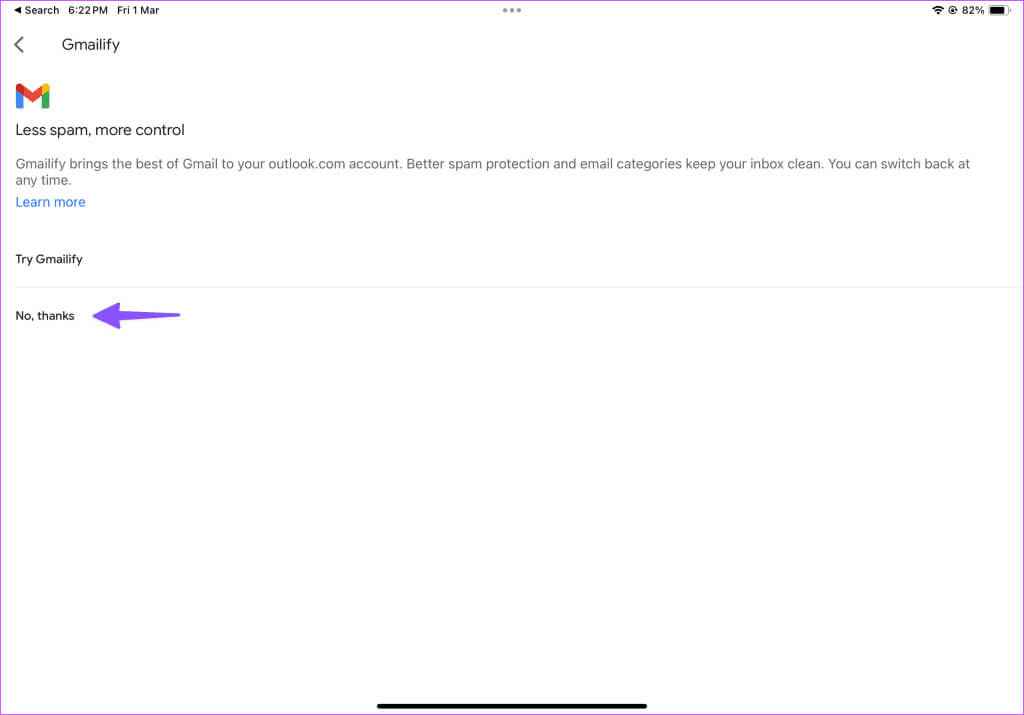
यदि आप आउटलुक में ईमेल प्रबंधित करने के लिए किसी तृतीय-पक्ष ऐप को पसंद करते हैं, तो इसे अपने आईपैड पर डिफ़ॉल्ट ईमेल ऐप के रूप में सेट करें।
प्रश्न 1: खुला हुआ समायोजन और जाएं मेल। अप्लाई पर क्लिक करें डिफ़ॉल्ट मेल.
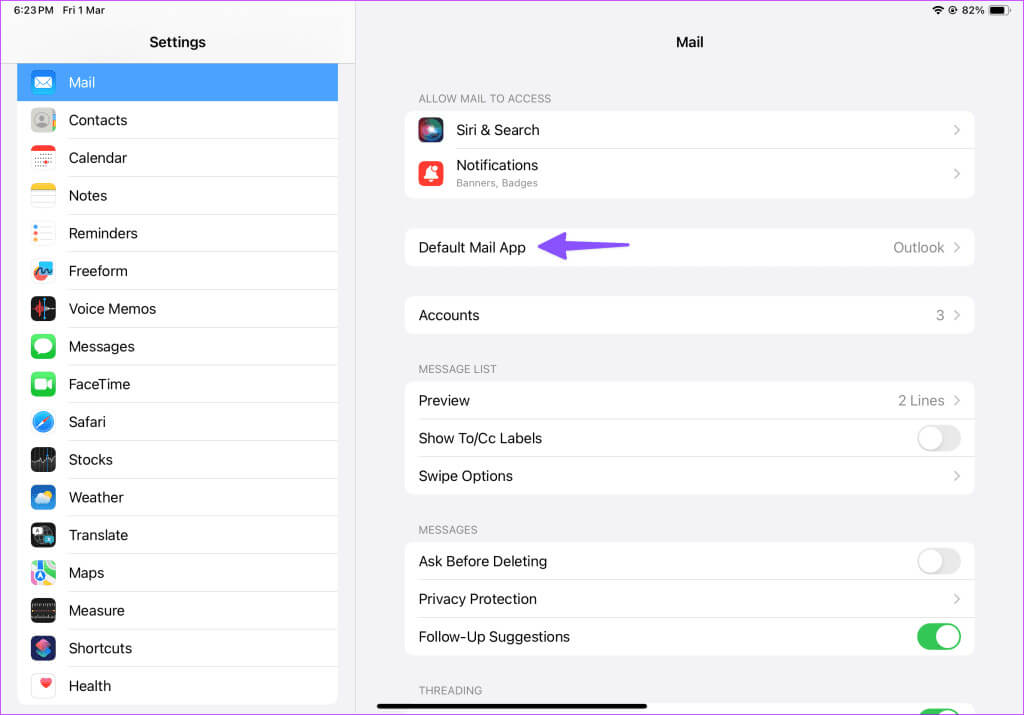
आईपैड पर अपने आउटलुक संदेशों की जांच करें
तीन ऐप्स में से, हम कैलेंडर, संपर्क, केंद्रित इनबॉक्स और अन्य सुविधाओं के साथ इसके मजबूत एकीकरण के कारण माइक्रोसॉफ्ट आउटलुक को पसंद करते हैं। यदि आप एंड्रॉइड टैबलेट से स्विच कर रहे हैं, तो जीमेल यूजर इंटरफेस आपको परिचित लग सकता है। आईपैड पर आउटलुक सेट अप करने के लिए आपने कौन सा ऐप चुना? नीचे टिप्पणी करके हमें बताएं।